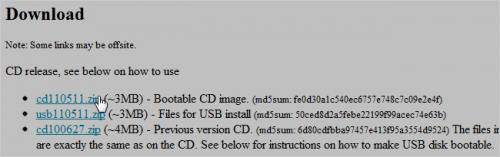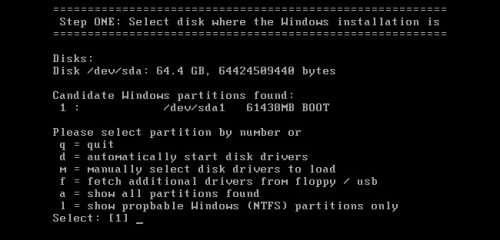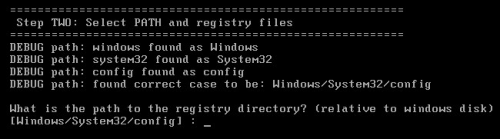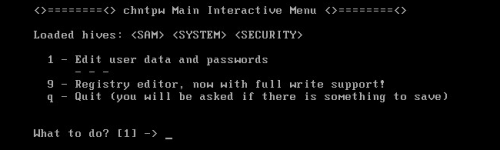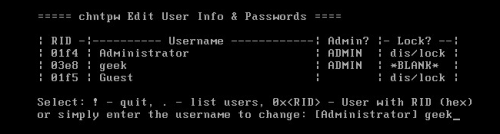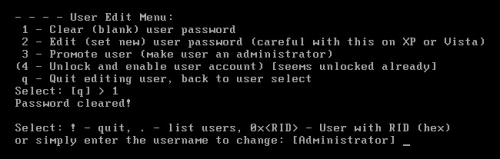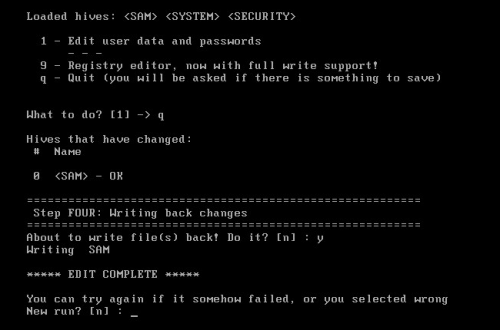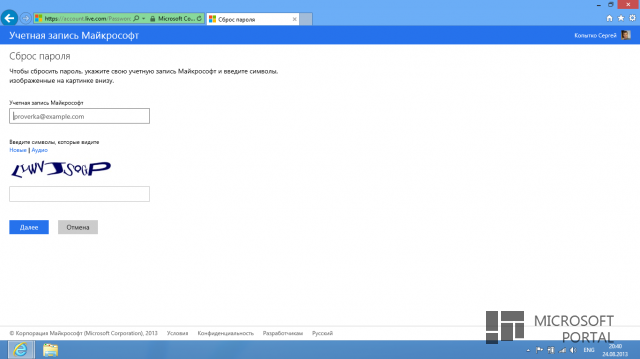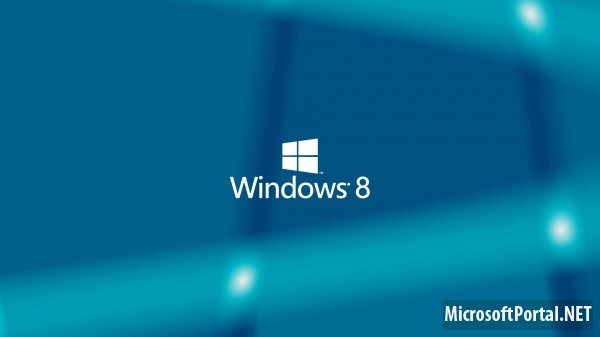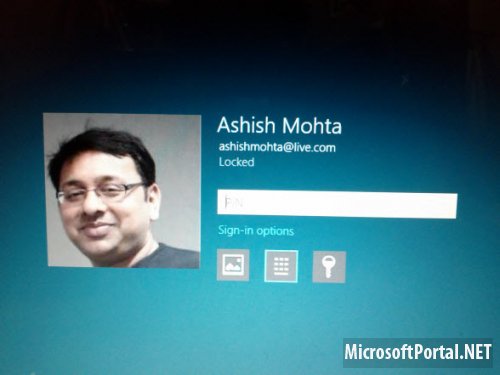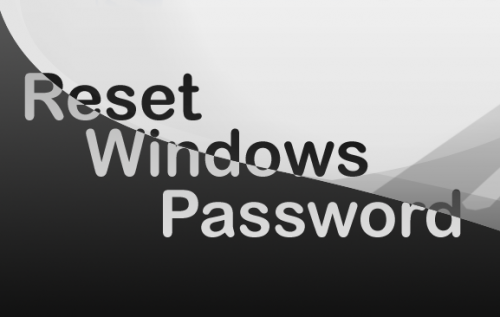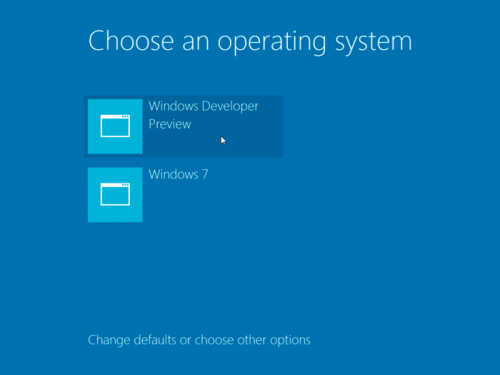Сброс пароля на операционной системе Windows 7 без установочного диска
- Категория: Windows 7
- Дата: 26-11-2011, 17:47
- Просмотров: 19 903
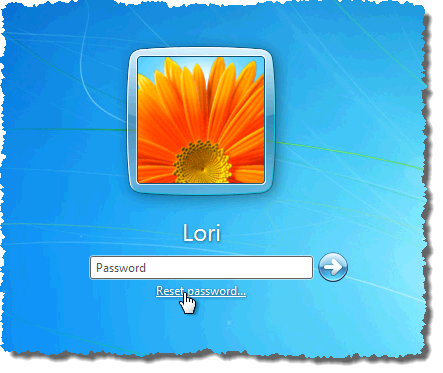
Если вы нечаянно забыли свой пароль к Windows 7, то не паникуйте (ну это в любом случае), конечно существует много сложных заморочек чтобы сбросить пароль, однако есть и относительно лёгкие пути, в данном случае мы хотим вам представить программу Offline Windows Password, которая поможет вам сбросить пароль не используя установочный диск Windows 7.
Во первых нам придётся создать загрузочный диск с помощью другого ПК, но перед этим скачиваем образ загрузочного диска.
и записываем его на болванку при помощи любой записывающей программы(Alcohol, Power ISO, Nero и т.д.). Далее вставляем болванку на наш ПК, чтобы сбросить пароль ОС, загружаем ПК с созданного загрузочного диска, и следуем заданным командам.
В вышеуказанном окне нас просит указать раздел, где установлена ОС, предлагаются пункты на выбор, которые обычно выбраны автономно, если у вас так же, то нажимайте просто Enter.
А здесь указываем путь к реестру, но обычно он так же указан автономно, так что опять нажимаем Enter.
Тут так же нужно выбрать пункт, первый пункт для сброса пароля, он так же выбран автономно, в противном случае вы сами можете его выбрать и нажать Enter.
Далее на выбор первый пункт, чтобы отредактировать пользовательские данные и пароли, Enter.
На этот раз нужно написать имя пользователя, пароль которого мы хотим сбросить, в этом случае это имя geek, после введения имени нажимаем Enter.
Дальше выбираем первый из предлагаемых пунктов, чтобы очистить пароль и нажимаем Enter.
Теперь нам нужно сохранить всё что мы сделали, но сначала нам нужно ввести восклицательный знак (!), чтобы выйти, затем вводим (Y) и нажимаем Enter, чтобы сохраниться.
После этого вы должны увидеть надпись “EDIT COMPLETE”, дальше перезагружаем наш ПК, заходим в ОС, не забываем сменить пароль, дальше продолжаем жить, храни вас Бог.
Похожие новости
- Комментарии
- ВКонтакте
Информация
Посетители, находящиеся в группе Гости, не могут оставлять комментарии к данной публикации.
Пользователи онлайн
Всего на сайте: 32
Пользователей: 0
Гостей: 32
Роботы:
Пользователей: 0
Гостей: 32
Роботы:
+0
Новостей: 15204
+0
Комментариев: 39469
+0
Пользователей: 10105